
我們在 iPhone 下載 App 後,通常都會需要註冊或登入帳號,而在預設情況下,iPhone 會替我們自動儲存 App 密碼,方便你下次登入時能透過 Face ID 自動填入,而我們隨時都能手動查詢 App 帳號密碼喔!接下來本篇 iPhone App 密碼查詢教學會詳細大家怎麼查看自己之前儲存的 App 密碼。

iPhone App 密碼查詢方法
在查詢 iPhone App 密碼與 Safari 網頁儲存的密碼之方法會因 iOS 版本不同而有所差異,主要分成使用 iOS 18(含) 後續新版本以及 iOS 17(含) 與更舊版本這兩者,大家就根據自己 iPhone 的 iOS 版本去操作。
iOS 18(含) 後續新版本
如果你的 iPhone 已經更新到 iOS 18 或更新的版本,那請參考以下 iPhone App 密碼查詢步驟:
- 首先請開啟 iPhone 內建的「密碼 App」,這是蘋果在 iOS 18 新加入的 App。
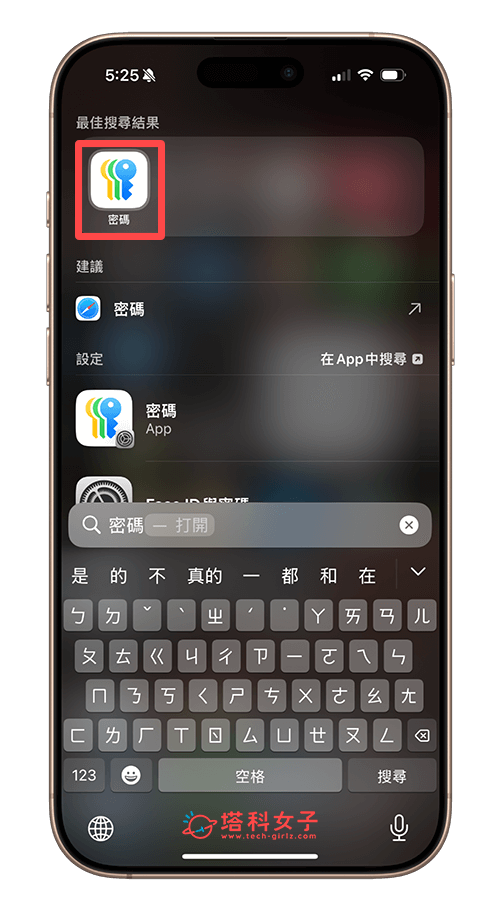
- 透過 Face ID 解鎖密碼 App 後,點擊「全部」。
- 點進你想查詢密碼的 App 或網站。
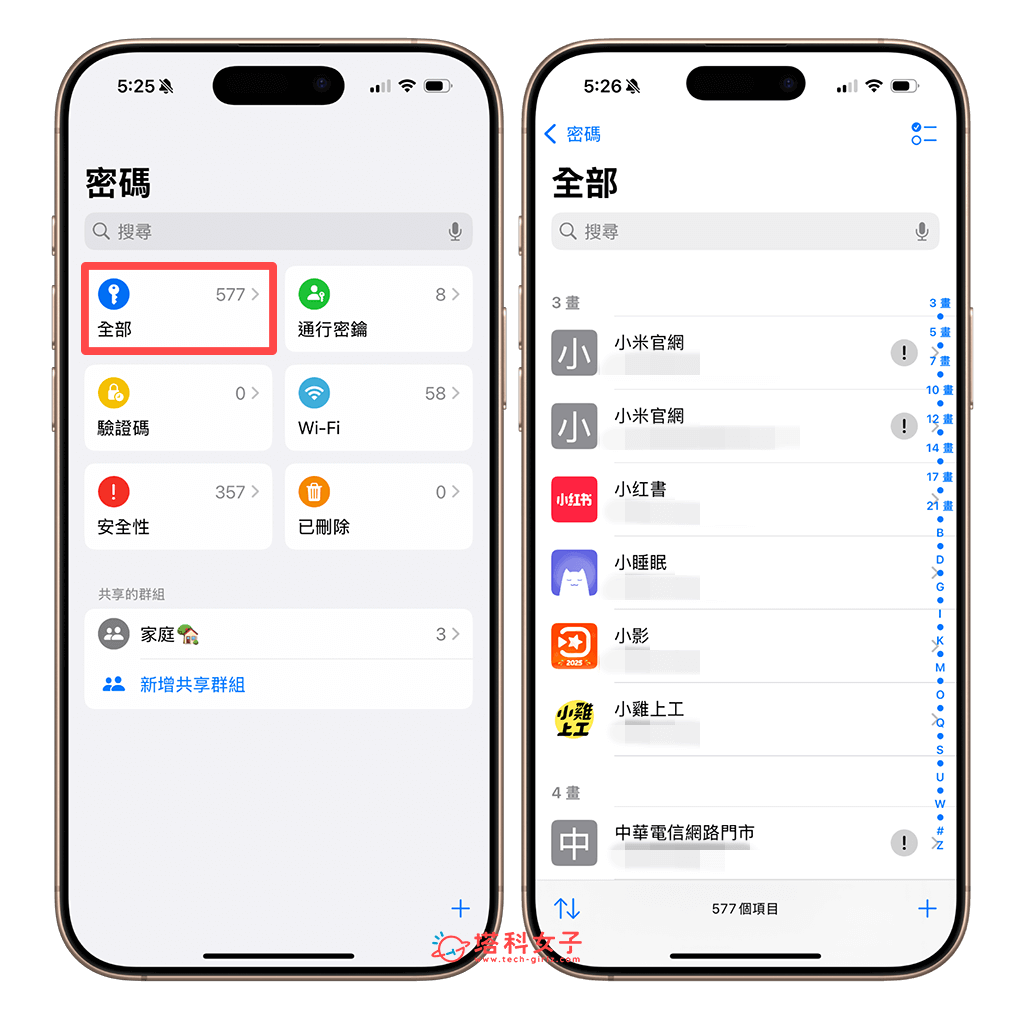
- 這邊你就會看到當初儲存的 App 帳號和密碼了,而密碼會以 •••••• 形式加密,只要點一下密碼欄位即可顯示密碼。
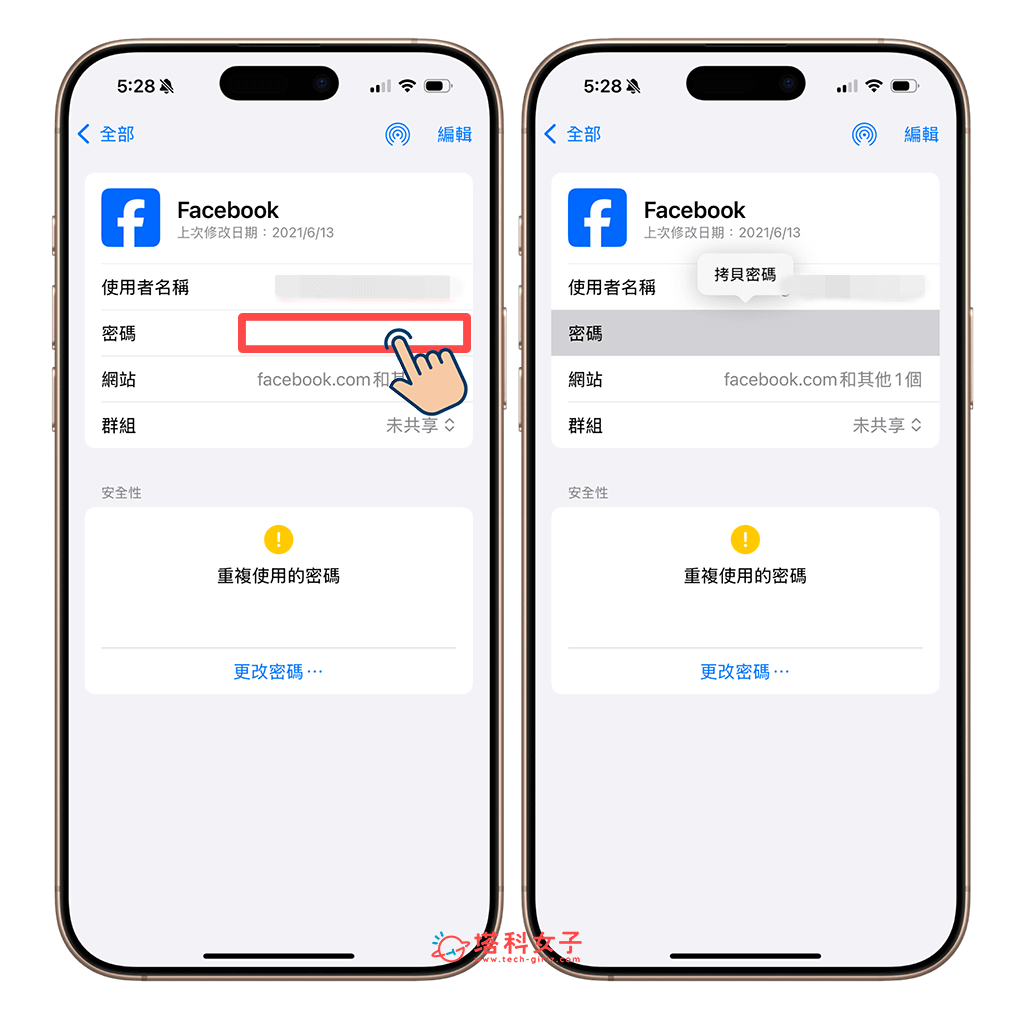
而在密碼 App 裡除了可以查詢 iPhone App 密碼與網站密碼之外,點進「Wi-Fi」分類的話則可以查詢之前連接過的 WiFi 密碼!一樣只要點一下「密碼」欄位就可以顯示了。
iOS 17(含) 與更舊版本
那如果你的 iPhone 目前是 iOS 17 與更舊版本,像是 iOS 16 或 iOS 15 的話,那請參考以下步驟:
- 開啟 iPhone 上的「設定 app」,往下滑並點選「密碼」選項。
- 透過 Face ID 或 Touch ID 等方式解鎖。
- 點選你想查看密碼的 App 或網站。
- 點一下密碼欄位即可顯示 App 密碼或網站密碼。
總結
以上就是 iPhone App 密碼查詢方法,如果你想知道當初在註冊 App 會員時輸入的帳號密碼,那就可以到蘋果內建的「密碼」中查詢,甚至也可以查詢 WiFi 密碼唷!
